
Trgovina v operacijskem sistemu Windows 10 (Microsoft Store) - ima več deset tisoč brezplačnih aplikacij. Poleg aplikacij lahko kupite tudi igre, filme, glasbo in TV oddaje.
Od izdaje sistema Windows 10 julija 2015 je doživelo že veliko uporabnikov različne težave s trgovino. Velikokrat trgovina enostavno noče zagnati, zamrzne, ko se odpre, ali se samodejno zapre po lansiranju. Omeniti je treba občasne težave pri prenosu in nameščanju aplikacij in iger iz trgovine.
Če imate težave s trgovino Windows, lahko naredite popolno ponastavitev aplikacije in s tem obnovite njeno delovanje.
Začenši z obletnico posodobitve (različica 1607) Windows 10 omogoča ponastavite številne aplikacije na privzeto, vključno s trgovino Windows. Microsoft priporoča popolno ponastavitev trgovine, če aplikacija ne deluje pravilno.
Opomba: Če za prijavo v sistem Windows 10 uporabljate Microsoftov račun, za ponastavitev trgovine ni potrebno, da se prijavite. Če uporabljate lokalni uporabniški račun, se morate prijaviti z Microsoftovim računom.
Popolna ponastavitev nastavitev trgovine Windows 10.
Za ponastavitev Windows Store sledite spodnjim korakom.
1. korak: Odpri aplikacijo Možnosti sistema Windows, s klikom na ikono zobnika v meniju Start ali s hkratnim pritiskom gumbov z logotipom Windows in I (Win+I).
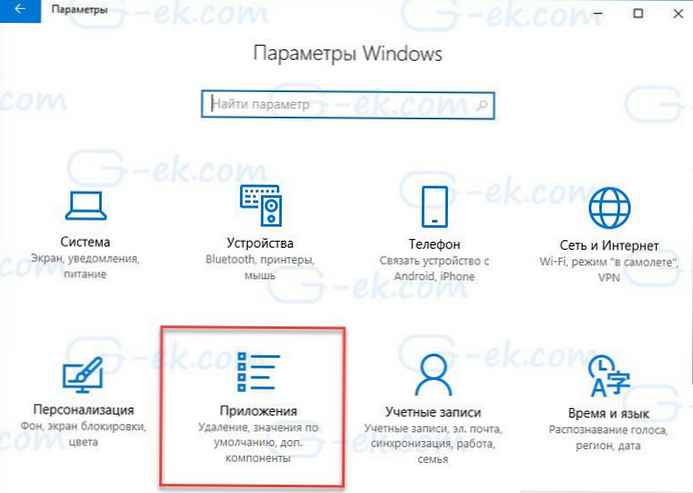
2. korak: Kliknite ikono Prijave, in nato izberite Aplikacije in funkcije. Zdaj bi morali videti vse nameščene sodobne aplikacije, pa tudi klasične programe.
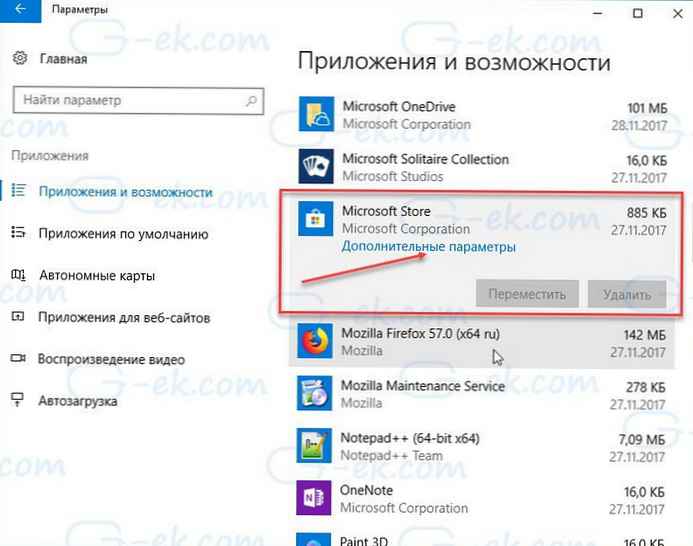
3. korak: Poiščite in kliknite na aplikacijo Microsoftova trgovina, da odprete dodatne možnosti. Kliknite povezavo Dodatne možnosti.
4. korak: Pritisnite gumb Ponastavitev, prikaže se pogovorno okno s to vsebino "To dejanje trajno izbriše podatke o aplikaciji v tej napravi, vključno z nastavitvami in podatki o registraciji.". Pritisnite gumb Ponastavitev znova znova namestiti aplikacijo Trgovina. To je vse!

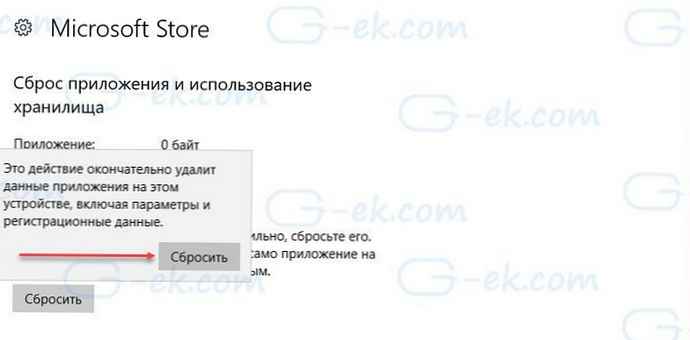
Če je vse opravljeno pravilno, boste videli oznako (glejte zaslon spodaj), da je operacija zaključena.

Odprite trgovino z aplikacijami. Če aplikacija Trgovina noče odpreti, zapustite in se prijavite ali znova zaženite računalnik.











